Как да изтриете ItartSurf от компютър
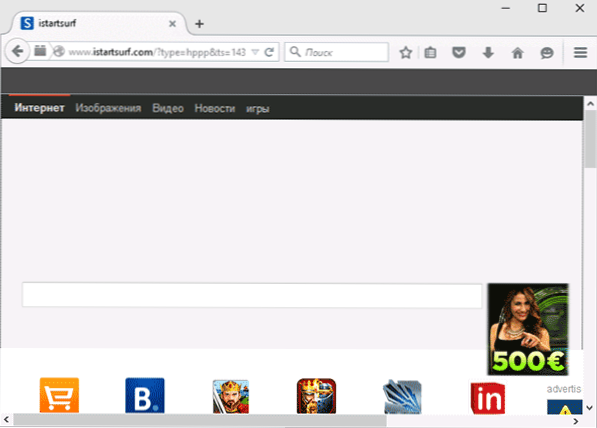
- 1121
- 330
- Sheldon Heller
Истартсърф.Com е следващият зловреден софтуер, вълнуващи потребителски браузъри, докато Google Chrome, Mozilla Firefox, Opera и Internet Explorer са обект на този „вирус“. В резултат на това началната страница на браузъра се променя, рекламата се прилага към вас и в допълнение се отървете от ItstartSurf.com не е толкова прост.
В тези инструкции на стъпки ще покажа как да изтриете напълно ItartSurf от компютъра и да върнете началната си страница. В същото време ще ви кажа къде е istartsurf на компютър от някоя от най -новите версии на Windows.
Забележка: По -близо до края на това ръководство има видео инструкции за премахване на iStartSurf, ако е по -удобно да възприемате информация във видео формата, имайте това предвид това предвид.
Изтриване на istartsurf в Windows 7, 8.1 и Windows 10
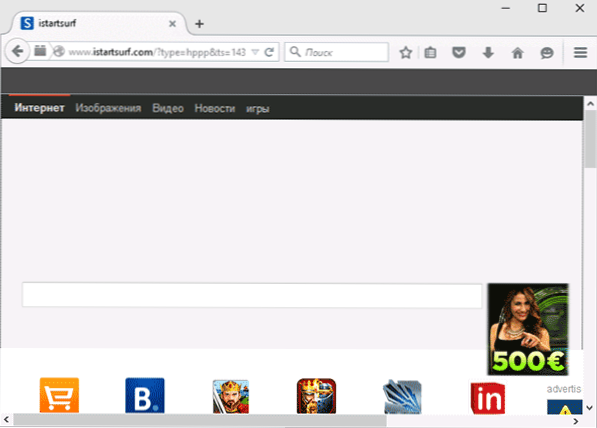
Първите стъпки за премахване на istartsurf от компютъра ще бъдат същите, независимо кой браузър трябва да излекувате тази злонамерена програма, първо ще я премахнем по Windows от Windows.
Първа стъпка, отидете на контролния панел - програми и компоненти. Намерете в списъка на инсталираните програми за деинсталиране на iStartsurf (се случва да се нарича различно, но иконата е същата като на екрана). Изберете го и щракнете върху бутона "Изтриване (Промяна)".
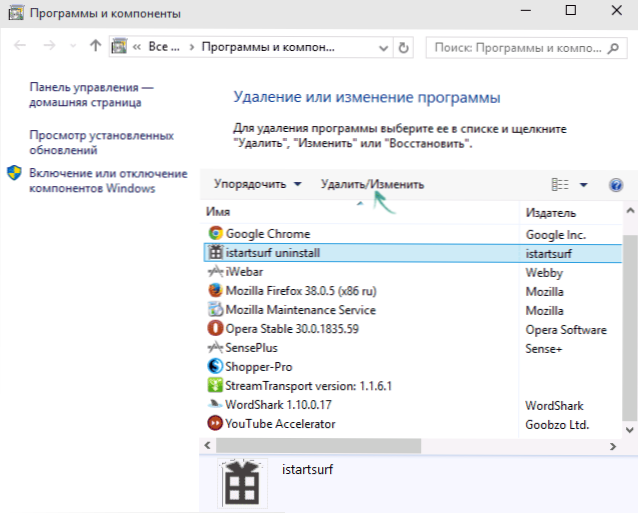
Прозорецът за премахване на iStartsurf от компютъра ще се отвори (в същото време, както го разбирам, той се променя с течение на времето и можете да се различавате външно). Той ще устои на вашите опити да изтриете ItstartSurf: Предложение за въвеждане на Captcha и съобщава, че той е въведен неправилно (при първия опит), демонстрира специално объркан интерфейс (в допълнение на английски) и следователно ще демонстрира всяка стъпка в използването на Deinstaller.
- Въведете captcha (символите, които виждате на снимката). Не работех при първия вход, трябваше да започна да премахвам отново.
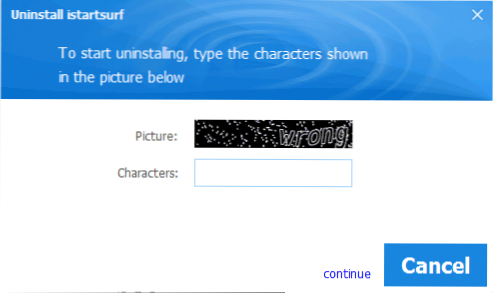
- Ще се появи прозорец за събиране на необходимите данни с низ от напредък. Когато достигне края, ще се появи връзката за продължаване (продължете). Кликнете върху него.
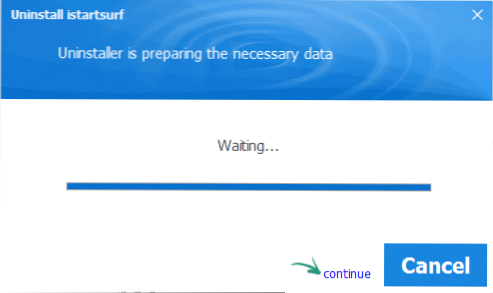
- На следващия екран с бутона "Ремонт", натиснете отново продължете.
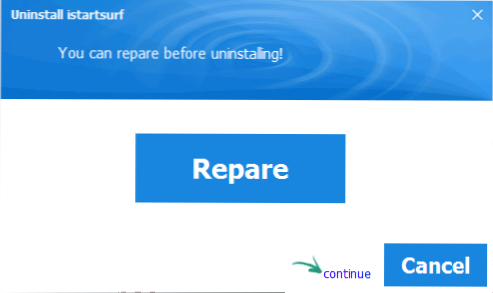
- Маркирайте всички компоненти за премахване, щракнете върху „Продължи“.
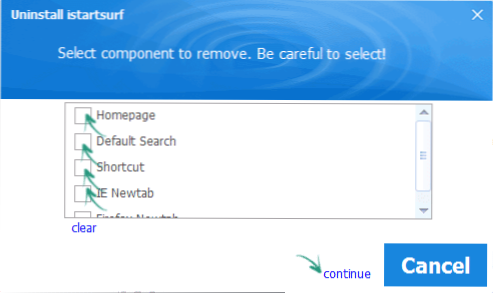
- Изчакайте завършването на премахването и щракнете върху „OK“.
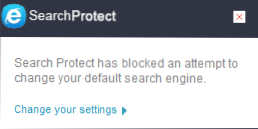
С голяма вероятност, веднага след това ще видите известието за защита на търсенето (което също е инсталирано незабелязано на компютъра), тя също трябва да бъде премахната. Това е написано подробно в ръководството как да изтриете защитата за търсене, но в повечето случаи е достатъчно да отидете в папката на програмните файлове или програмните файлове (x86), намерете папката Miuitab или XTAB там и стартирайте файла за деинсталиране.Exe вътре в него.
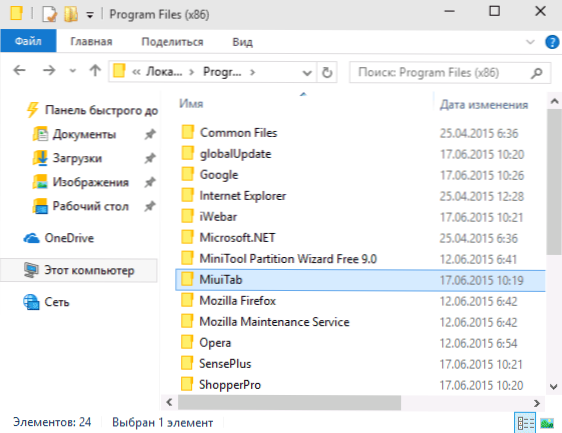
След описаната процедура за премахване в браузъра ви, когато започнете, той продължава да отваря ItstartSurf.Com, следователно, не е достатъчен за премахване на програмите на Windows, за да премахнете този вирус: Ще трябва също да го премахнете от регистъра и от етикетите на браузъра.
ЗАБЕЛЕЖКА: Обърнете внимание на другия софтуер, с изключение на браузърите, на екранна снимка със списък с програми в началото. Той също е установен без мои знания по време на инфекция с istartsurf. Може би във вашия случай има подобни нежелани програми, има смисъл и да ги изтриете.
Как да изтриете ItartSurf в регистъра
За да изтриете следите на istartsurf в регистъра на Windows, стартирайте редактора на регистъра, като натиснете клавишите Win+R и въведете командата regedit към прозореца.
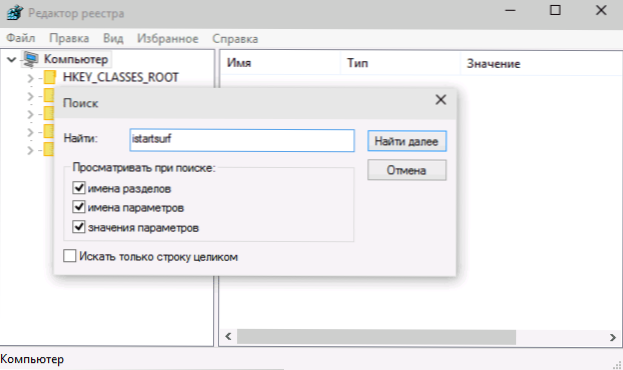
От лявата страна на редактора на регистъра изберете елемента "компютър", след което отидете в менюто "Редактиране" - "Търсене" и въведете istartSurf, след това щракнете върху "Намери по -нататък".
По -нататъшната процедура ще бъде следната:
- Ако има раздел от регистъра (папката вляво), съдържащ istartsurf в името. След това в менюто „Редактиране“ щракнете върху „Намери по -нататък“ (или само клавиша F3).
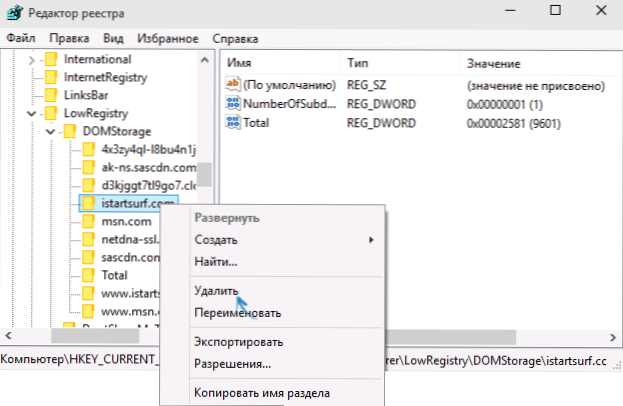
- Ако има стойност на регистъра (в списъка вдясно), щракнете върху тази стойност с правилния бутон на мишката, изберете елемента „Промяна“ или напълно почистете полето „Стойност“ или ако нямате въпроси относно Каква страница по подразбиране и страница за търсене, въведете съответния адрес на страницата по подразбиране и адреса на страницата по подразбиране в полето. С изключение на точки относно автоматичното зареждане. Продължете търсенето, като използвате клавиша F3 или менюто "Редактиране" - "Намерете по -нататък".
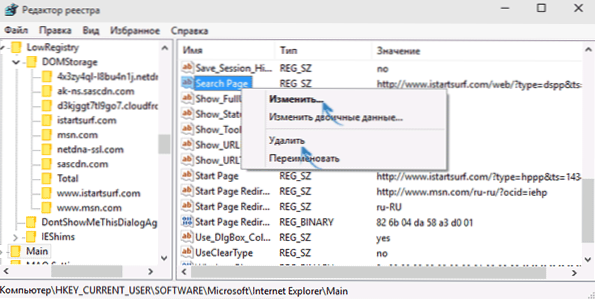
- Ако не сте сигурни какво да правите с намерената точка (или това, което е описано по -горе, е трудно), просто го изтрийте, нищо опасно няма да се случи.
Продължаваме да правим това, докато в регистъра на Windows не е останало нищо.
Премахване от етикетите на браузъра
Освен всичко друго, istartsurf може да "се регистрира" в етикетите на браузъра. За да разберете как изглежда, щракнете върху етикета на браузъра с правилния бутон на мишката и изберете елемента от менюто "Свойства".
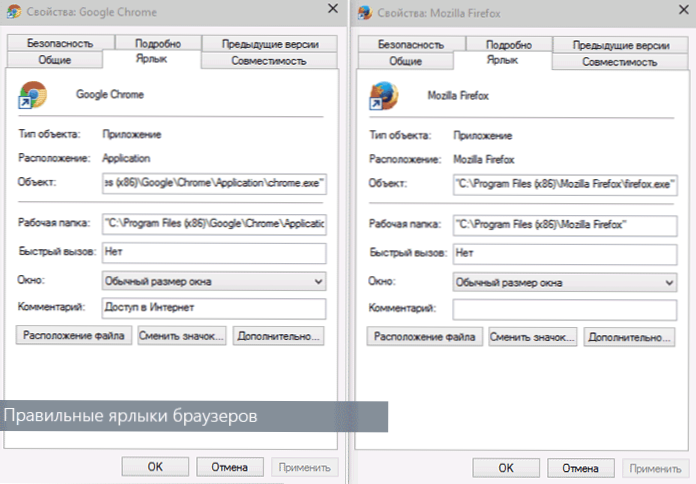
Ако в точката "Object", вместо на пътя към изпълнимия файл на браузъра, виждате някакъв файл с разширението на прилепа или след правилния файл, допълнение, съдържащ адреса на страницата на iStartSurf, тогава трябва да върнете правилния път. И още по -лесен и по -надежден - просто пресъздайте етикет на браузъра (щракнете с десния бутон с мишката, например на работния плот - създайте етикет и след това посочете пътя към браузъра).
Стандартни договорености на обикновените браузъри:
- Google Chrome - програмни файлове (x86) \ Google \ Chrome \ Application \ Chrome.Exe
- Mozilla Firefox - програмни файлове (x86) \ Mozilla Firefox \ Firefox.Exe
- Opera - програмни файлове (x86) \ Opera \ Launcher.Exe
- Internet Explorer - програмни файлове \ Internet Explorer \ iexplore.Exe
- Яндекс браузър - EXE файл
И накрая, последният етап, за да премахнете напълно Itartsurf - отидете на настройките на браузъра и променете началната страница и системата за търсене по подразбиране, от която се нуждаете. Премахването може да се счита за почти завършено.
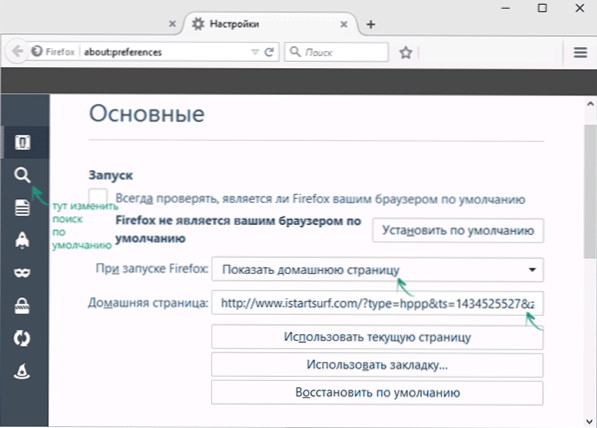
Завършване на премахването
В края на премахването на iStartsurf, силно препоръчвам да проверите компютъра с такива безплатни средства за изтриване на злонамерен софтуер като antimalware Adwcleaner или Malwarebytes (виж. Най -доброто средство за изтриване на злонамерен софтуер).
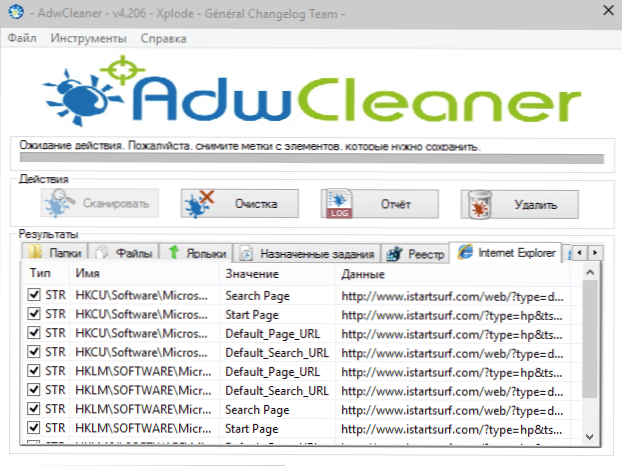
По правило подобни нежелани програми не идват сами и все още оставят следите си (например, в планиращия задачи, където не изглеждахме) и тези програми могат да помогнат да се отървете от тях напълно.
Видео - Как да изтриете iStartSurf от компютър
В същото време записах видео инструкции, които показват подробно как да изтрият този зловреден софтуер от вашия компютър, да върна началната страница в браузъра и в същото време да почистя компютъра от други неща, които също могат да присъстват там.
Откъде идва istartsurf на компютъра
Както всички подобни нежелани програми, Istartsurf е инсталиран заедно с други програми, от които се нуждаете и които изтегляте безплатно от всякакви сайтове.
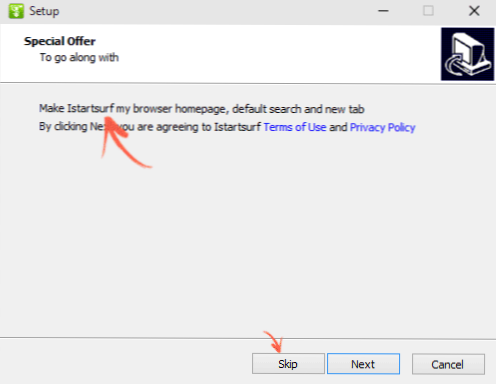
Как да избегнем това? На първо място, инсталирайте софтуер от официални сайтове и много внимателно прочетете всичко, което ви пишат, когато инсталирате и, ако нещо, което няма да инсталирате.
Също така, добрата практика ще бъде проверка на всички качени програми на Virustotal.Com, повечето неща, подобни на istartsurf, са добре определени там, така че имате възможност да бъдете предупредени дори преди да бъдат инсталирани на компютър.
- « Поискайте разрешение от TrustedInstaller - Решаване на проблема
- Как да премахнете рекламата в Utorrent »

